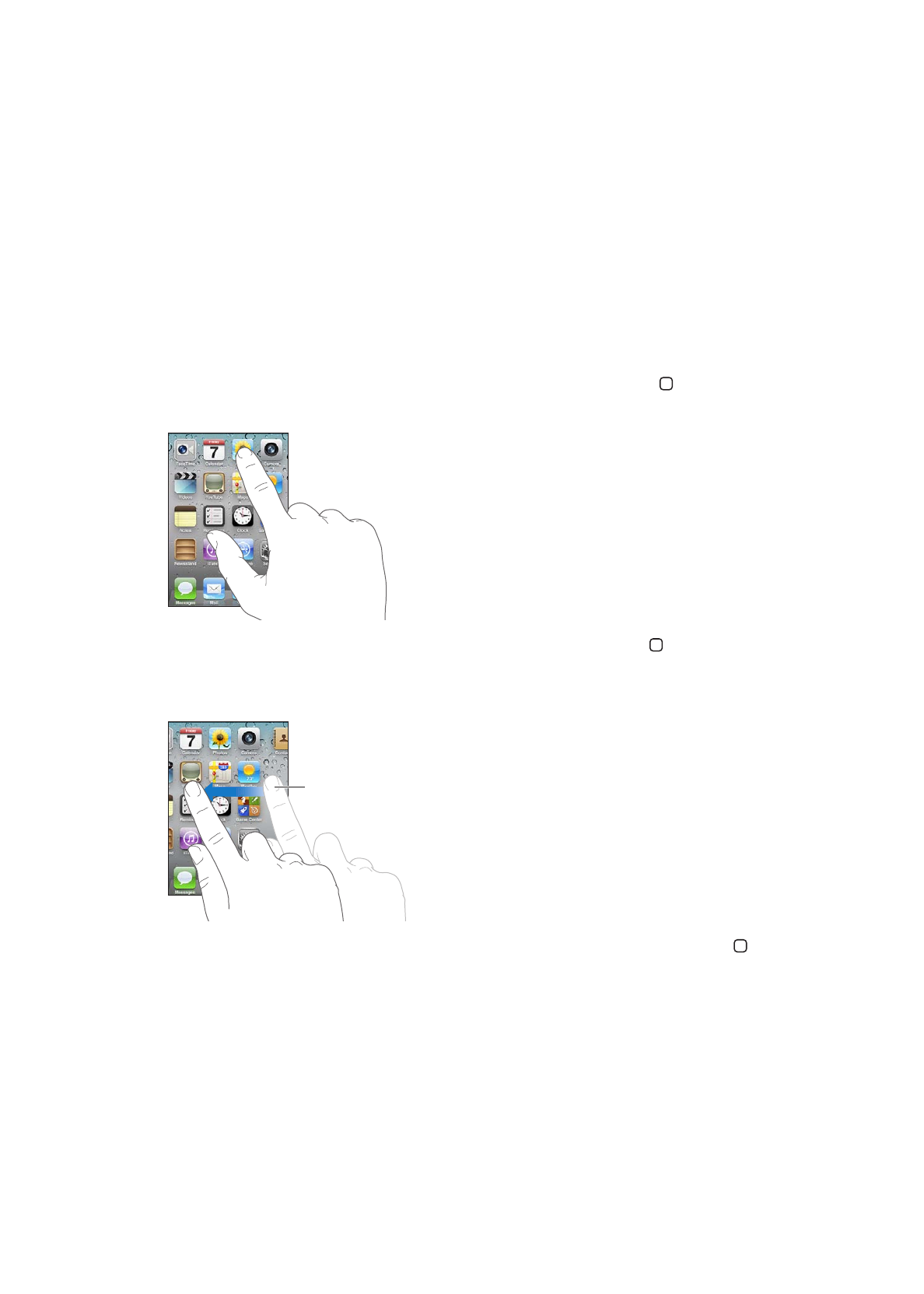
Χρήση εφαρμογών
Με την οθόνη Multi-Touch υψηλής ανάλυσης και απλές κινήσεις των δαχτύλων σας
(χειρονομίες), μπορείτε να χρησιμοποιείτε με ευκολία εφαρμογές του iPod touch.
Άνοιγμα και αλλαγή μεταξύ εφαρμογών
Άνοιγμα μιας εφαρμογής: Αγγίξτε το. Πατήστε το κουμπί Αφετηρίας για να δείτε τις
εφαρμογές στην οθόνη Αφετηρίας.
Επιστροφή στην οθόνη Αφετηρίας: Πατήστε το κουμπί Αφετηρίας .
Εμφάνιση διαφορετικής οθόνης Αφετηρίας: Μετακινήστε απότομα το δάχτυλό σας προς τα
αριστερά ή προς τα δεξιά, ή αγγίξτε αριστερά ή δεξιά της σειράς κουκκίδων.
Μετακίνηση απότομα αριστερά
ή δεξιά για εναλλαγή σε άλλη
οθόνη Αφετηρίας.
Μετάβαση στην πρώτη οθόνη Αφετηρίας: Πατήστε πάλι το κουμπί Αφετηρίας .
19
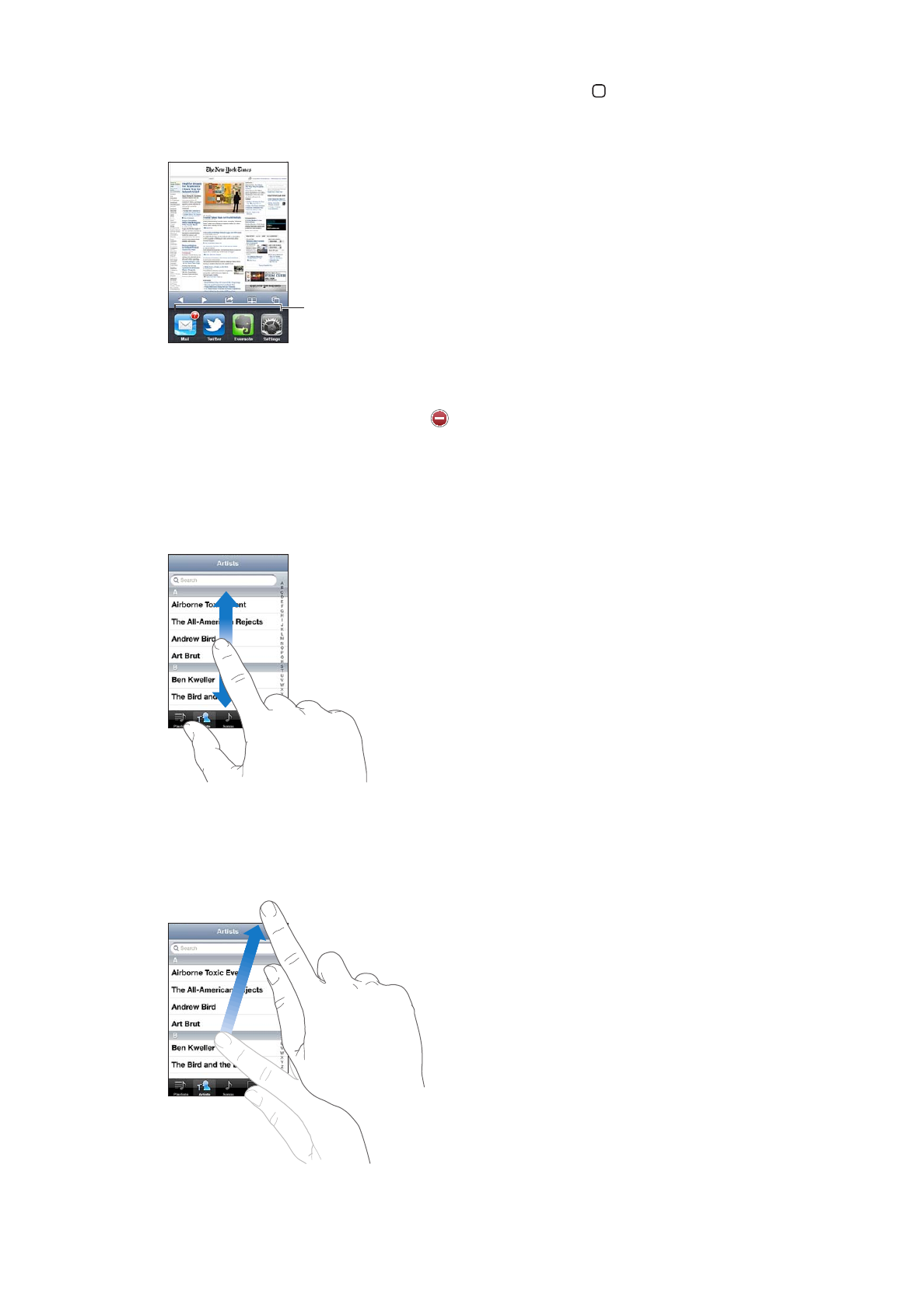
Προβολή πρόσφατα χρησιμοποιημένων εφαρμογών (iPod touch 3ης γενιάς ή
μεταγενέστερο): Πατήστε δύο φορές το κουμπί Αφετηρίας για να εμφανίσετε τη γραμμή
πολυεργασιών. Μετακινήστε απότομα τη γραμμή προς τα αριστερά ή τα δεξιά για να εμφανίσετε
περισσότερες εφαρμογές.
Εφαρμογές που
χρησιμοποιήθηκαν πρόσφατα
Αλλαγή σε πρόσφατη εφαρμογή: Αγγίξτε την στη γραμμή πολυεργασιών.
Επιβολή τερματισμού μιας εφαρμογής: Αγγίξτε παρατεταμένα το εικονίδιο εφαρμογής μέχρι
να αρχίσει να τρέμει και μετά αγγίξτε . Αν αφαιρέσετε μια εφαρμογή από τη λίστα πρόσφατων
εφαρμογών, την εξαναγκάζετε σε τερματισμό.
Κύλιση
Σύρετε προς τα πάνω ή προς τα κάτω για κύλιση. Σε μερικές οθόνες, όπως σε ιστοσελίδες,
μπορείτε επίσης να κάνετε κύλιση πλαγίως.
Αν σύρετε το δάχτυλό σας για να κάνετε κύλιση, δεν επιλέγετε ούτε ενεργοποιείτε ο,τιδήποτε
στην οθόνη.
Μετακινήστε απότομα για γρήγορη κύλιση.
20
Κεφάλαιο 3
Βασικές πληροφορίες
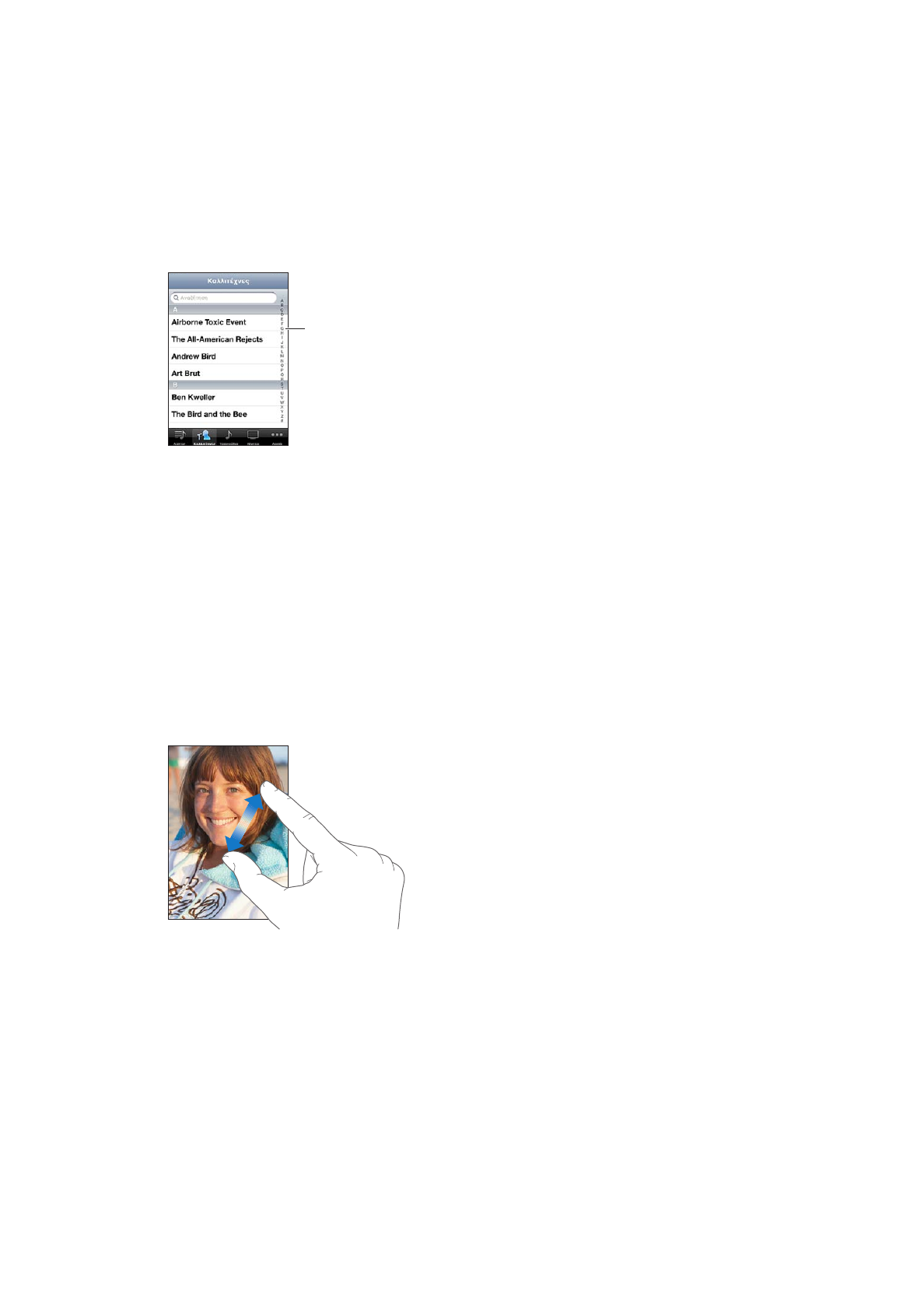
Μπορείτε να περιμένετε ώσπου να σταματήσει η κύλιση, ή να αγγίξετε οπουδήποτε στην οθόνη
για να σταματήσει η κύλιση αμέσως. Αν αγγίξετε την οθόνη για να σταματήσετε την κύλιση, δεν
επιλέγετε ούτε ενεργοποιείτε οτιδήποτε στην οθόνη.
Για να κυλήσετε γρήγορα στο πάνω μέρος μιας λίστας, ιστοσελίδας ή μηνύματος email, απλώς
αγγίξτε τη γραμμή κατάστασης.
Εύρεση αντικειμένων σε λίστα με ευρετήριο: Αγγίξτε ένα γράμμα για να μεταβείτε σε
αντικείμενα που αρχίζουν με αυτό το γράμμα. Σύρετε το δάχτυλό σας επάνω στο ευρετήριο για
να κάνετε γρήγορη κύλιση σε ολόκληρη τη λίστα.
Μεταφέρετε το
δάχτυλό σας κατά
μήκος του ευρετηρίου
για γρήγορη κύλιση.
Αγγίξτε κάποιο γράμμα
μεταπήδηση σε μια
ενότητα.
Επιλογή ενός στοιχείου: Αγγίξτε ένα στοιχείο στη λίστα.
Ανάλογα με τη λίστα, μπορείτε να πραγματοποιήσετε διαφορετικά πράγματα αν αγγίξετε ένα
στοιχείο —για παράδειγμα, έχετε τη δυνατότητα να ανοίξετε μια νέα λίστα, να αναπαραγάγετε
ένα τραγούδι, να ανοίξετε ένα μήνυμα email ή να εμφανίσετε τα στοιχεία επικοινωνίας ενός
ατόμου.
Μεγέθυνση ή σμίκρυνση
Όταν προβάλλετε φωτογραφίες, ιστοσελίδες, email ή χάρτες, μπορείτε να κάνετε μεγέθυνση ή
σμίκρυνση. Αποκλίνετε ή συγκλίνετε τα δάχτυλά σας. Για φωτογραφίες και ιστοσελίδες, μπορείτε
να αγγίξετε δύο φορές (γρήγορο, διπλό άγγιγμα) για μεγέθυνση και μετά να αγγίξετε δύο φορές
ξανά για σμίκρυνση. Για χάρτες, αγγίξτε δύο φορές για μεγέθυνση και αγγίξτε μία φορά με δύο
δάχτυλα για σμίκρυνση.
Το Ζουμ είναι μια δυνατότητα προσβασιμότητας που σας επιτρέπει να μεγεθύνετε ολόκληρη την
οθόνη με οποιαδήποτε εφαρμογή χρησιμοποιείτε, για να δείτε πιο εύκολα αυτό που υπάρχει σε
αυτή. Βλ. «Ζουμ» στη σελίδα 147.
21
Κεφάλαιο 3
Βασικές πληροφορίες
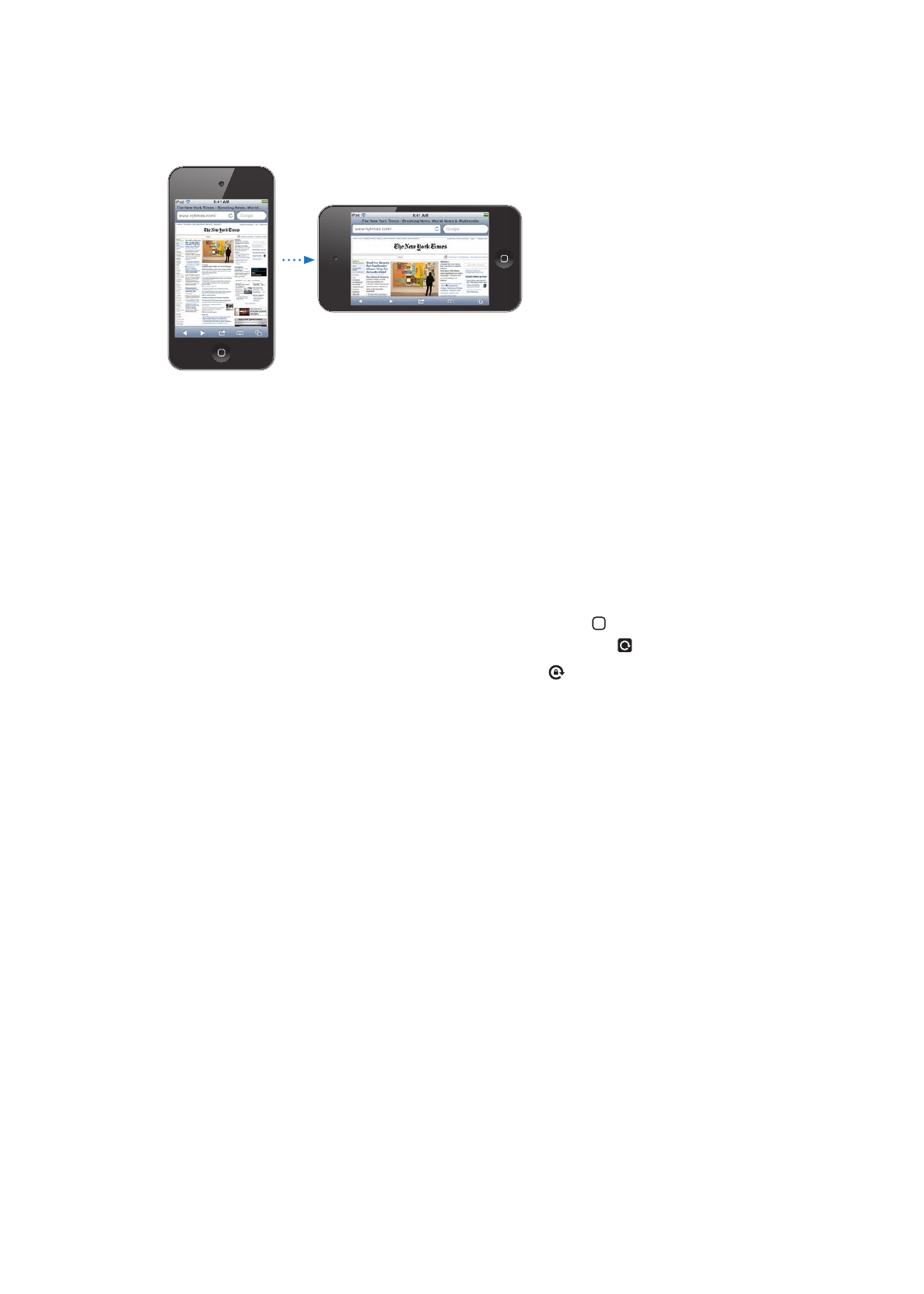
Προβολή σε κάθετο ή οριζόντιο προσανατολισμό
Πολλές εφαρμογές του iPod touch σας επιτρέπουν να βλέπετε την οθόνη είτε σε κατακόρυφο
είτε σε οριζόντιο προσανατολισμό. Αν περιστρέψετε το iPod touch θα περιστραφεί και η οθόνη,
η οποία προσαρμόζεται αυτόματα για να ταιριάζει στο νέο προσανατολισμό.
Για παράδειγμα, ίσως προτιμάτε τον οριζόντιο προσανατολισμό για προβολή ιστοσελίδων στο
Safari ή κατά την καταχώριση κειμένου. Οι ιστοσελίδες προσαρμόζονται στην πλατύτερη οθόνη
με αποτέλεσμα το κείμενο και οι εικόνες να φαίνονται μεγαλύτερα. Το πληκτρολόγιο στην οθόνη
είναι επίσης μεγαλύτερο, γεγονός που μπορεί να σας βοηθήσει να αυξήσετε την ταχύτητα και
την ακρίβεια της πληκτρολόγησής σας.
Οι ταινίες που προβάλλονται σε Βίντεο και το YouTube εμφανίζονται μόνο σε οριζόντιο
προσανατολισμό. Οι προβολές δρόμων στους Χάρτες επίσης εμφανίζονται μόνο σε οριζόντιο
προσανατολισμό.
Κλείδωμα της οθόνης σε κατακόρυφο προσανατολισμό (iPod touch 3ης γενιάς ή
μεταγενέστερο): Πατήστε δύο φορές το κουμπί Αφετηρίας , μετακινήστε απότομα το κάτω
μέρος της οθόνης από αριστερά προς τα δεξιά και μετά αγγίξτε .
Το εικονίδιο κλειδώματος κάθετου προσανατολισμού εμφανίζεται στη γραμμή κατάστασης
όταν κλειδωθεί ο προσανατολισμός οθόνης.